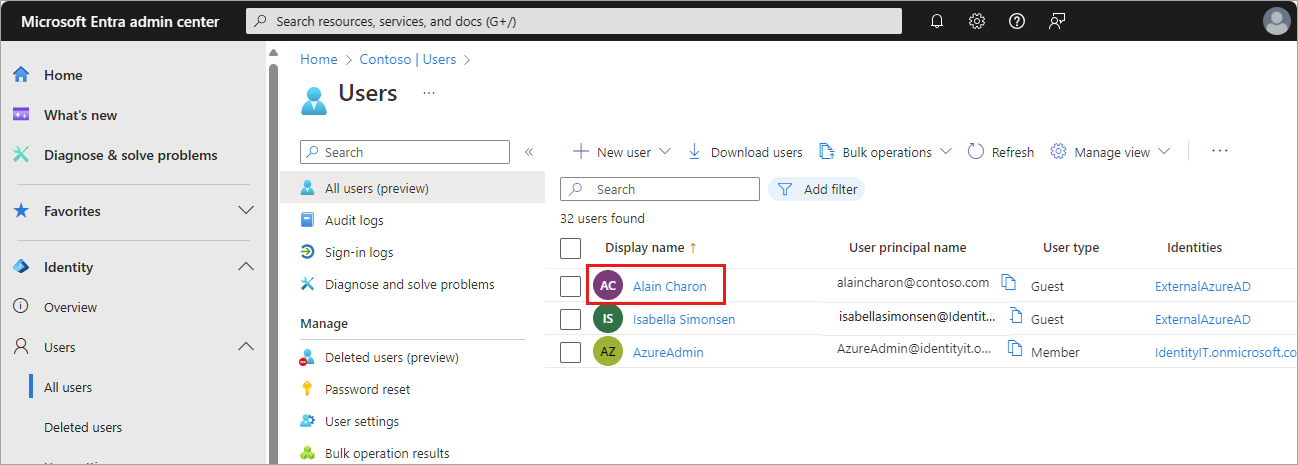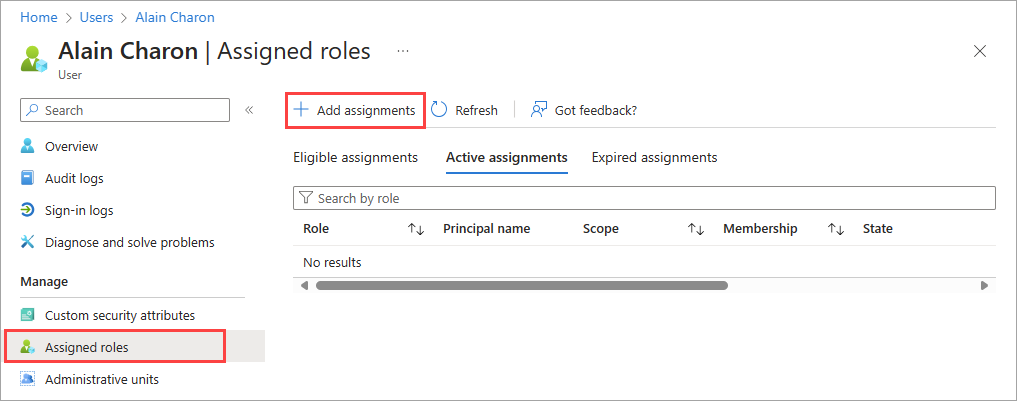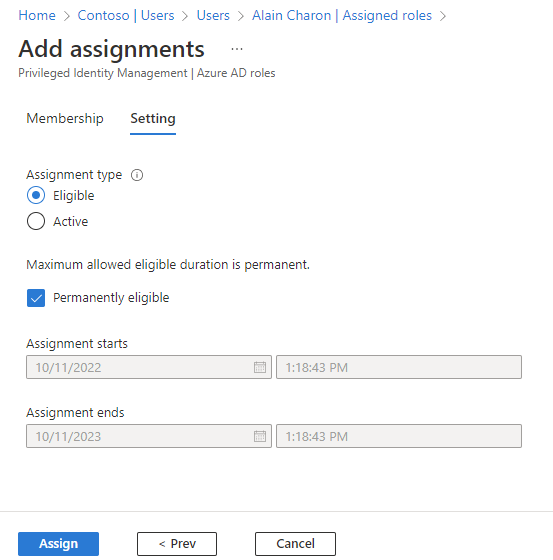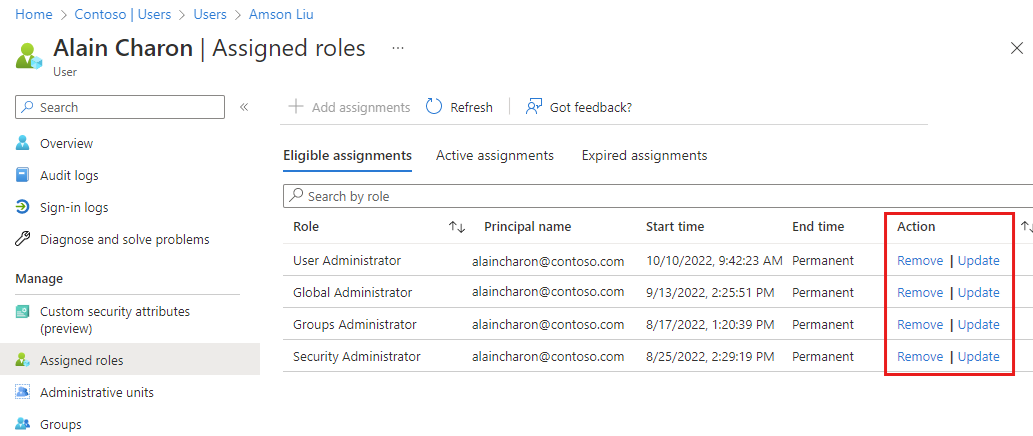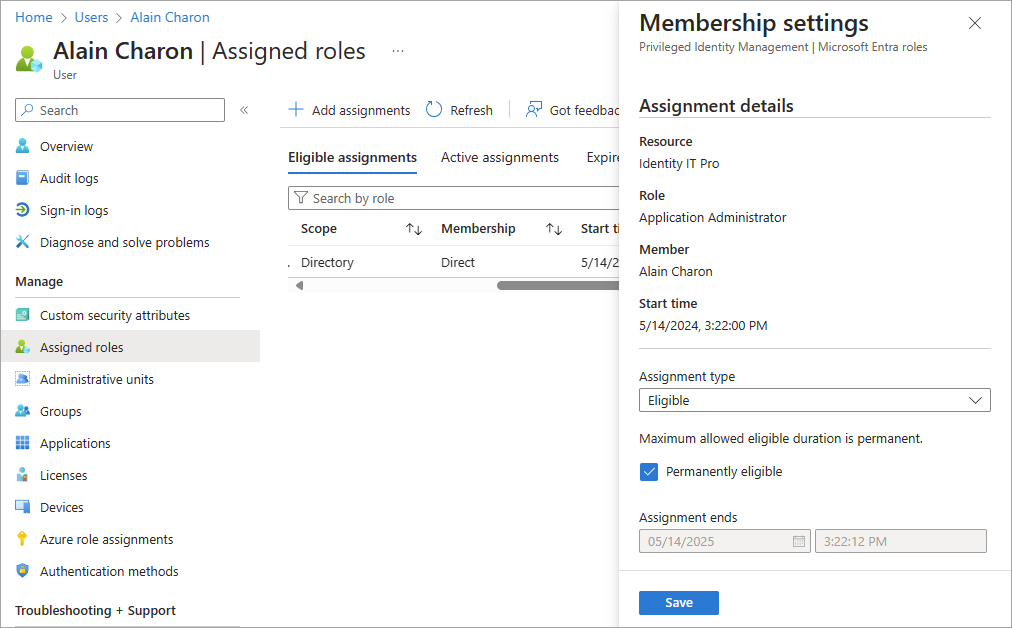Możliwość zarządzania zasobami jest przyznawana przez przypisanie ról, które zapewniają wymagane uprawnienia. Role można przypisywać do poszczególnych użytkowników lub grup. Aby dostosować się do zasad przewodnich Zero Trust, użyj zasad Just-In-Time i Just-Enough-Access podczas przypisywania ról.
Ten artykuł zawiera instrukcje dotyczące przypisywania ról bezpośrednio do użytkowników w centrum administracyjnym firmy Microsoft Entra.